ახლახანს გაშვებული iPadOS– ის წყალობით, მე შემიძლია საბოლოოდ გავაკეთო მარტივი საქმეები ჩემს iPad– ზე, რომელთა გაკეთებაც ყოველთვის შემეძლო ჩემს Mac– ზე. მომწონს მრავალი დოკუმენტის გახსნა იმავე აპლიკაციაში, ან შრიფტების დაყენება.
უბედურება ის არის, რომ მიუხედავად იმისა, რომ ეს ყველაფერი ადვილი გასაკეთებელია Mac– ში, ისინი საშინლად რთულია iPad– ით.
ადრეულ დღეებში ყველამ აღნიშნა iPad, რადგან ის უფრო მარტივი და ინტუიტიური იყო ვიდრე Mac. მაგრამ როდესაც Apple უფრო მეტ მახასიათებელს იკავებს, ეს აღარ არის სიმართლე. iPad– ის გამოყენება კიდევ უფრო ადვილია უბრალო საქმეებისთვის, მაგრამ მოწინავე ამოცანების შესასრულებლად ბევრად უფრო რთული და მძიმეა.
რატომ არის Mac– ის ინტერფეისი iPad– ზე უკეთესი (და ყოველთვის იქნება)
Mac– ის ინტერფეისის ერთ – ერთი ბრწყინვალე რამ არის ის, რომ იგი იძლევა ერთი და იგივე ამოცანის შესრულების მრავალ გზას. ზოგი ადვილია დამწყებთათვის, ზოგი კი უფრო სწრაფია მოწინავე მომხმარებლებისთვის. საქმის კეთების ეს გზები იმდენად სტანდარტულია Mac- ზე, რომ ყველგან ერთნაირად მუშაობს. მაშინაც კი, თუ თქვენ იყენებთ ახალ აპს, თქვენ უკვე იცით როგორ მუშაობს.
მაგალითად, თუ გსურთ რაღაცის დუბლირება Mac– ზე, უმეტეს აპებში გაქვთ შემდეგი პარამეტრები:
- გამოიყენეთ დუბლიკატი ბრძანება ფაილის მენიუში.
- მარჯვენა ღილაკით დააწკაპუნეთ პუნქტზე და აირჩიეთ "დუბლიკატი" კონტექსტური მენიუდან.
- გამოიყენეთ Command-D კლავიშთა კომბინაცია.
- დააჭირეთ ღილაკს ოფცია და გადაიტანეთ ელემენტი.
შეადარეთ ეს iPadOS– ს, სადაც ჩვეულებრივ არის რაღაცის დუბლიკატის მხოლოდ ერთი გზა - მაგრამ როგორ აკეთებთ ამას განსხვავდება ერთი აპლიკაციიდან მეორეზე. Apple- ის ჩამონტაჟებული პროგრამებიც კი არ არის თანმიმდევრული:
- ფოტოები: თქვენ შეეხებით აირჩიეთ, შემდეგ შეეხეთ ფოტოს და შემდეგ უცნაურად შეეხეთ „გაზიარების“ ხატულას და გადაახვიეთ ქვემოთ დუბლიკატი ვარიანტის საპოვნელად.
- ფაილები: თქვენ დიდხანს შეეხებით ფაილის ხატს და დაელოდებით კონტექსტური მენიუს გამოჩენას. ან შეეხეთ აირჩიეთ, შემდეგ შეეხეთ ფაილს, შემდეგ შეეხეთ დუბლიკატს.
- გვერდები:. ობიექტის დუბლირების ერთადერთი გზა არის მისი კოპირება და ჩასმა.
Mac– ის ინტერფეისის თანმიმდევრულობა და მოქნილობა მას იდეალური ხდის ყველასთვის დამწყებიდან მოწინავე მომხმარებლებამდე. ვინაიდან iPad იდეალურია აბსოლუტური დამწყებთათვის და ვინც იცის ყველა სახის თავხედური ჟესტი. მაგრამ ის ტოვებს დიდ უფსკრულს რეგულარული მომხმარებლების შუაგულში, რომლებიც არ კითხულობენ სახელმძღვანელოებს გართობის მიზნით.
მიხვდებით რას ნიშნავს „ერთი და იმავე აპლიკაციით მუშაობა მრავალ სივრცეში“?
თუ თქვენ რეგულარულად იყენებთ iPad– ს, თქვენ ნამდვილად მიდიხართ ეწვიეთ Apple.com– ის მხარდაჭერის განყოფილებას. (ან კიდევ უკეთესი, ჩვენი How-Tos განყოფილება). iPad– ები უბრალოდ არც ისე ინტუიციურია არაფრისთვის, ძირითადი ამოცანების მიღმა.
მაგალითად, აიღეთ მრავალი დოკუმენტის გახსნა ერთი აპლიკაციის ფარგლებში. ეს არ არის ის, რასაც თქვენ თუნდაც ჩათვლით, რომ არის „ფუნქცია“ Mac– ზე, რადგან ის ასე ძირეულია.
ახალ iPadOS– ში, თქვენ ასრულებთ ამ ამოცანას ახალი ფუნქციის გამოყენებით, რომელსაც Apple შემაძრწუნებლად აღწერს: ”მუშაობს ერთსა და იმავე აპლიკაციასთან მრავალ სივრცეში" თუ იცით რას ნიშნავს ეს, მაშინ გილოცავთ - თქვენ პროფესიონალი მომხმარებელი ხართ. მაგრამ მე ეჭვი მეპარება, რომ საშუალო მომხმარებელს აქვს წარმოდგენა რა არის "მრავალჯერადი სივრცე".
რატომ უნდა იყოს ასე ძნელი?
ჩემს iPad– ზე, მე რომანების წერისას მუდმივად ვცვლი ორ დოკუმენტს შორის (თავების რეზიუმეები და ხელნაწერი). ორივე მათგანის გვერდით ყოფნა იქნება დროის უზომოდ დამზოგველი.
ასე რომ, პირველი რაც მე გავაკეთე iPadOS 13 -ის განახლებისას იყო ახალი ფუნქციის გამოცდა. მაგრამ მე შემრცხვა რომ აღმოვაჩინე ვერ ვხვდებოდი როგორ გამეკეთებინა. მიუხედავად იმისა, რომ მე ვუყურე დემონსტრაციებს დროს WWDC 2019 მთავარი კონფერენციადა წაიკითხეთ ამის შესახებ Apple ვებსაიტზე.
წაკითხვის შემდეგ ა როგორ ჩვენი რეზიდენტის iPad გურუს, ჩარლი სორელის მიერ, მე საბოლოოდ მოვახერხე მისი მუშაობა. მაგრამ მაშინაც კი, მეორე დოკუმენტი იყო მხოლოდ Slide Over. არა გვერდიგვერდ ხედი მინდოდა.
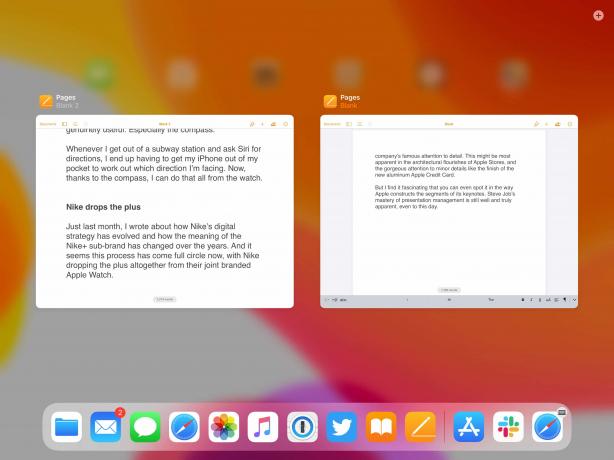
ფოტო: Graham Bower/Cult of Mac
მე უნდა ვიყო Apple– ის ექსპერტი და მე კი გამიჭირდა ამის გარკვევა
მე ვიხდი ფულს, რომ დავწერო Apple– ის პერსონალის შესახებ. მაშ რატომ იყო ეს ასე რთული ჩემთვის? ჩემს დასაცავად, მოდით შევხედოთ ყველა ნაბიჯს:
- გახსენით პირველი ფაილი გვერდებზე.
- გადაფურცლეთ ეკრანის ქვემოდან ზემოთ, რომ გამოჩნდეს დოკი. (უბრალოდ არ გადაფურცლოთ მაღლა, თორემ შეხვალთ აპლიკაციის გადართვის რეჟიმში.)
- შეეხეთ გვერდების ხატულას. (ეს ჩვეულებრივ იწყებს გვერდებს, მაგრამ როდესაც უკვე ხართ გვერდებზე, ის აკეთებს რაღაც განსხვავებულს.)
- შეეხეთ პაწაწინა პლიუს ხატს, რომელიც ეკრანის მოპირდაპირე მხარეს ჩანს.
- თქვენ ახლა აღმოჩნდებით გვერდების მეორე ინსტანციაში, რომელიც გამოიყურება იგივე, რაც პირველი, მაგრამ არა (თქვენ უბრალოდ უნდა იცოდეთ ეს).
- გახსენით მეორე ფაილი.
- კვლავ გადაფურცლეთ ქვემოდან ქვემოდან, რათა გამოაჩინოს დოკი (ისევ არა ასევე შორს).
- შეეხეთ და გამართეთ გვერდების ხატულა და გადაიტანეთ გვერდების ფანჯრის თავზე. (ნუ დაიჭერთ გვერდების ხატს ძალიან დიდხანს, თორემ სხვა რამეს გამოიწვევს.)
- გაუშვით გვერდების ხატი სადღაც შუაში, რომ შექმნათ Slide Over, ან ეკრანის უკიდურეს მარჯვნივ ან მარცხნივ, გვერდიგვერდული ხედის შესაქმნელად.
თუნდაც ამის აკრეფა, მე მომიწია ორმაგი შემოწმება, რომ შემეხსენებინა საკუთარი თავი. მე მაინტერესებს რამდენად რთულია ეს სინამდვილეში. Mac– ზე ეს იგივე ამოცანა მოიცავს მხოლოდ ორ მარტივ ნაბიჯს:
- გახსენით პირველი ფაილი გვერდებზე.
- გახსენით მეორე ფაილი გვერდებზე.
Ის არის!
iPad– ის ინტერფეისი არ გადის მშობლის გამოცდას
მამაჩემს აქვს სიყვარული-სიძულვილის ურთიერთობა ტექნოლოგიასთან. მას სურს ისარგებლოს ყველა სარგებლით, რასაც ის იძლევა, მაგრამ ის უარს ამბობს ყოველგვარ ძალისხმევაზე იმის გასაგებად, თუ როგორ მუშაობს იგი ან გააგრძელოს ყველა უახლესი მიღწევა.
სხვა სიტყვებით რომ ვთქვათ, მამაჩემი ტიპიური მშობელია.
ის იყენებს MacBook- ს, რისთვისაც მე მას ტექნიკურ დახმარებას ვუწევ. მიუხედავად იმისა, რომ ჩვენ ორივე macOS- ს ვიყენებთ, ის მას იყენებს სხვაგვარად, რომ ის სრულიად განსხვავებულ ოპერაციულ სისტემას ჰგავს. ის ეყრდნობა მენიუს ზოლს ამოცანების უმეტესობის შესასრულებლად და არ აინტერესებს მალსახმობების სწავლა.
მიუხედავად Mac– ის შეზღუდული ცოდნისა, ის ძალიან მარაგია. ის ნადირობს მენიუებში, რომ გაარკვიოს რისი გაკეთება შეუძლია აპს და ის პირდაპირ მიდის ფაილების მენიუში გასაუქმებლად, გასაკეთებლად ან კოპირებისთვის და ჩასასმელად.
ეს მიდგომა უბრალოდ არ მუშაობს iPad- ზე. თქვენ არ შეგიძლიათ ნადირობდეთ იმის გასარკვევად, თუ რისი გაკეთება შეუძლია მას, რადგან მოწინავე მახასიათებლების უმეტესობა იმალება.

ფოტო: Graham Bower/Cult of Mac
რატომ არასოდეს იქნება iPad ისეთი ადვილი გამოსაყენებელი, როგორც Mac - მყიფე თითები
MacOS– ისგან განსხვავებით, iPad ეყრდნობა შეხებაზე დაფუძნებულ ინტერფეისს. შესანიშნავი შეხების ინტერფეისის გასაკეთებლად, თქვენ უნდა შეინარჩუნოთ ეკრანის განლაგება უპრობლემოდ, რადგან თითები დიდი და გამხდარია. ადვილია მათზე არასწორი რამის დაჭერა, თუ ღილაკები და მენიუები ძალიან მცირეა ან ძალიან ახლოს.
ამის საპირისპიროდ, macOS– ის მაჩვენებელი სისტემა იძლევა ზუსტ შერჩევას - ინდივიდუალურ პიქსელამდე. ამიტომაც Mac- ს შეუძლია მხარი დაუჭიროს იმ მოსახერხებელ მენიუს ზოლებს, რომლებიც მამაჩემს უყვარს. ისინი ათავსებენ წარმოუდგენელ რაოდენობის ფუნქციურობას ეკრანის უძრავ ქონებაში. ამგვარი მკვრივი ფუნქციონირების მიღწევა შეუძლებელია შეხებით მომხმარებლის ინტერფეისზე.
iPad UI ამარტივებს მარტივ ნივთებს, ხოლო რთულებს - უფრო რთულს
IPad– ის დაუოკებელი ინტერფეისი-მისი დიდი, თითის ზომის ჩამოსასხმელი ადგილებით-ფასიანია. მოწინავე ფუნქციებში ჩახშობის მარტივი გზა არ არსებობს. სამაგიეროდ, ისინი ფარული ხდებიან და შეუძლებელია მამაჩემის მსგავსი ადამიანების აღმოჩენა.
აიღეთ ახალი პროდუქტიულობის ჟესტები, მაგალითად. მათი დაუფლება იმდენად რთულია, რომ Apple ფაქტობრივად აფერხებს მომხმარებლის მუშაობას, რათა უზრუნველყოს როგორ მოხდეს დიაგრამები. ისწავლეთ საჭირო ჟანრის ჟესტები დააკოპირეთ და ჩასვით iPad- ზე ჰოგვორტსში ჯადოსნური ჯოხის კლასს დაესწრება.
ამ პოსტში მე ვისაუბრე "მოწინავე" მახასიათებლებზე. მაგრამ რეალობა ისაა, რომ პროგრამების თანმიმდევრული გზების გაცემა მრავალი დოკუმენტის გახსნის, კოპირებისა და ჩასმის და დუბლიკატის რეალურად საკმაოდ ძირითადი. ამოცანები მხოლოდ მოწინავე ჩანს, რადგან ამდენი ხნის განმავლობაში ჩვენ ვერ შევძელით მათი გაკეთება iOS- ში.
სწორედ ამიტომ, მიუხედავად იმისა, რომ მე მაინც მიყვარს ჩემი iPad ისეთ რაღაცეებში, რაც შესანიშნავია - როგორიცაა წიგნების კითხვა, ინტერნეტში სერფინგი, ფილმების ყურება და ხატვა Apple ფანქრით - ჩემს მაგიდაზე ყოველთვის იქნება ადგილი Mac- ისთვის.
